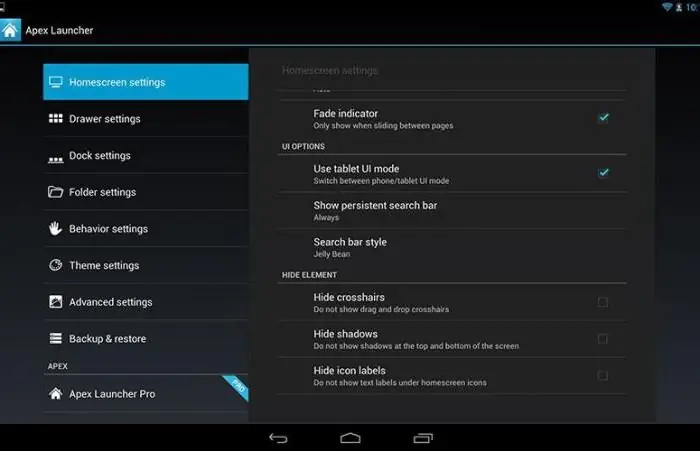Modern teknolojiler o kadar çok gelişti ki, çeşitli işletim sistemlerini çalıştıran bir cihaza birçok kullanışlı ve eğlenceli uygulama yüklemenize izin veriyor. Ancak aynı zamanda, her kişi verilerinin gizliliğini sağlama ve bir nedenden dolayı gadget'a yüklenen uygulamaları meraklı gözlerden gizleme fırsatına sahiptir. Ve pek çoğu, Android'de uygulamaları nasıl gizleyeceğini merak ediyor. Bu makale bununla ilgili olacak.
Uygulamaları gizlemek istemenin nedenleri
Kullanıcının hiçbir isteği sebepsiz ortaya çıkmaz. Bazıları, kaldırılamayan ancak kullanımda olmayan uygulamalar nedeniyle Android'deki uygulamaları nasıl gizleyeceğini merak ediyor olabilir. Çoğu zaman, bunlar marka tarafından yüklenen ve diğer yazılımları kısmen kopyalayan veya ücretli programlardır. Bazıları için, simgelerle karıştırılmaması için kullanılmayan programların simgelerini ana menüde gizlemek yeterlidir. Bu tür kullanıcılar, nasıl gizleneceği sorusunun cevabıyla daha çok ilgileniyorlar.android uygulama simgesi. Aynı zamanda, Android işletim sistemini çalıştıran cihazlarında meraklı bir gözle erişilmemesi gereken önemli verileri depolayan insanlar var. Gadget'ta yüklü uygulamaları gizleme arzusunun ana nedenleri bu durumlardır.
Kullanılmayan standart uygulamaları gizle
Bugün, markanın yüklediği ancak cihaz başına kullanıcılar tarafından kullanılmayan 10 adede kadar standart uygulama olabilir. Sorun, sistem olarak işaretlenmeleri ve silinememeleri nedeniyle karmaşıktır. Ancak yine de android üzerinde uygulamaların nasıl gizleneceği sorusunun bir cevabı var. Ayrıca, bu tür uygulamaları gizleyerek cihazın belleğini de boş altabilirsiniz, çünkü işlemden sonra gadget menüsündeki en son yazılım güncellemeleri ve program simgeleri silinir.
Bunu yapmak için basit bir eylem algoritması izlemeniz gerekir. Cihaz ayarlarına girdikten sonra "Uygulamalar" sekmesini açın ve ardından "Tümü" kategorisini seçin. Tüm uygulamaların listesi açıldığında, kullanılmayan ve silinmeyenleri seçin. Seçim yapıldığında, "Kapalı" düğmesine tıklayın. Lütfen bir süre sonra bu uygulamaları ve programları tekrar açarak tekrar kullanılabilir hale getirebileceğinizi unutmayın.
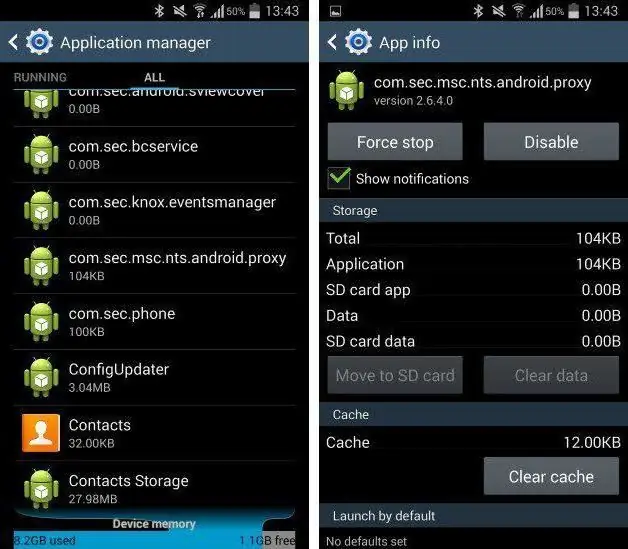
Android'de uygulama simgesi nasıl gizlenir
Aşağıdaki yöntem, cihazı kullanırken rahatlık sağlamak için menüden program simgesini kaldırmak isteyen kullanıcılar için yararlıdır. Esasen bu soruçözmek için yeterince kolay. Her şeyden önce, program simgelerini gizlemeniz gereken cihaza üçüncü taraf bir başlatıcı yüklemeniz gerekir. En popüler iki başlatıcı Apex Launcher ve Nova Launcher'dır. Birbirlerine benzerler ve ayarlarda büyük esneklik ve rahatlığa sahiptirler. Bu başlatıcıları kullanarak uygulama simgelerini gizlemek için adımlar aşağıdaki gibidir. İlk olarak, cihazınızın ekranının ortasındaki boş bir alana iki kez dokunun. Ayarlar menüsünü açın ve ardından Uygulama menüsü ayarları'nı seçin. Ardından, "Gizli" kategorisine giderek, simgelerini gizlemek istediğiniz uygulamaları seçin. Son olarak, değişikliklerinizi kaydetmeyi unutmayın.
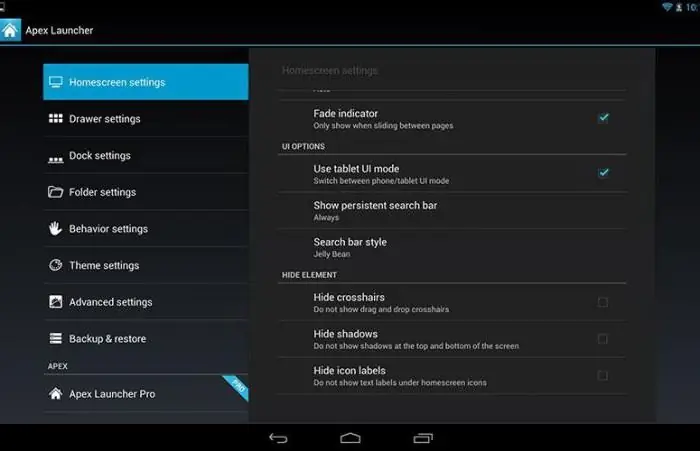
Android'deki uygulamaları yabancılardan nasıl gizlerim
Bu soru en çok cihazın hafızasında önemli bilgileri depolayan kişiler tarafından sorulur. Hedefe ulaşmak için, Hide it Pro programı olan ek bir yazılım yüklemeniz gerekecek. Bu yardımcı programın işlevselliği, uygulamaları, video ve ses dosyalarını ve ayrıca kullanıcının başkalarından saklamak istediği diğer verileri gizlemeyi mümkün kılar.
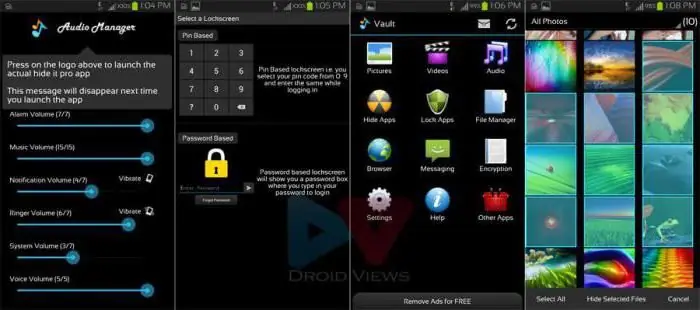
Ayrıca program, belirli bir uygulamayı veya dosyayı açmak için bir parola ayarlayarak uygulamaları engellemenize olanak tanır.